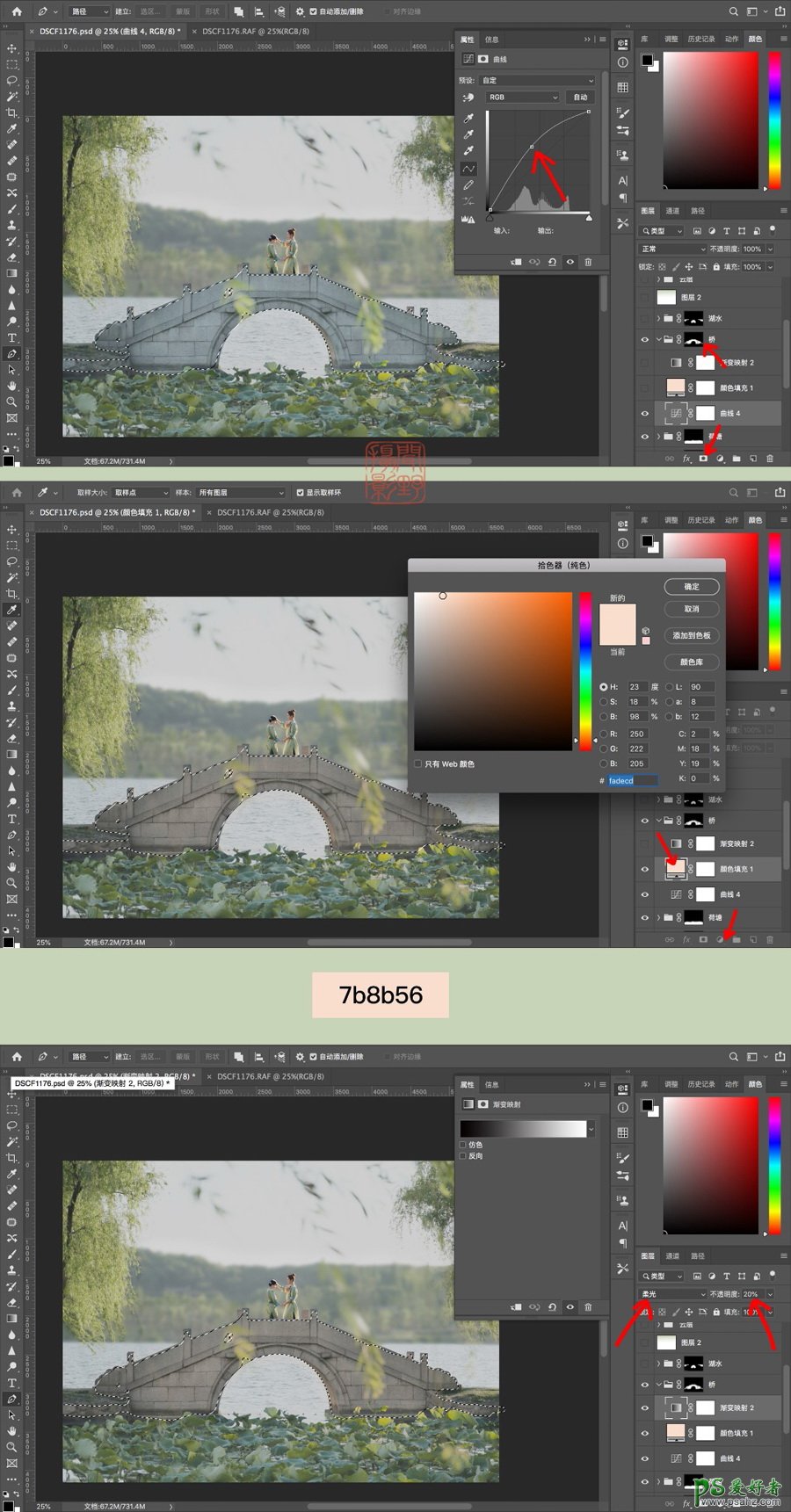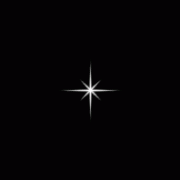当前位置:PS爱好者教程网主页 > PS照片处理 > 教程
PS人像后期教程:通过蒙版、合成、调色给古风美女调出意境风格。(6)
时间:2019-11-26 09:13 来源:摄影社区 作者:闻野-姜姜 阅读:次
第八步:【制造空间层次】调整了人物之后,发现由于远处的山不够模糊,人物还是不够突出,那么现在就开始对背景的山做模糊处理。
回到第四步最后创建的盖印图层,ctrl+J复制图层,【滤镜】-【模糊】-【高斯模糊】,半径20像素,然后ctrl+G创建新组【背景山】,选中该组,【添加图层蒙版】,使得蒙版作用在整个分组上。双击蒙版,【反相】,然后用【白色】【画笔】,不透明度40%,在蒙版上将远处的山的位置涂抹出来。最后【新建调整图层】-【曲线】提亮暗部。
第九步:【统一色彩】荷塘的颜色比整体要偏青偏绿,我希望荷塘能偏黄绿一些。与第八步的步骤一样,ctrl+G添加新组【荷塘】,为分组【添加图层蒙版】,蒙版【反相】,用【白色】【画笔】,不透明度40%,将荷塘在蒙版上涂抹出。添加【曲线】调整图层,提亮荷塘颜色,降低阴影,降低明暗对比。再通过调整【色相/饱和度】和【可选颜色】,将荷塘的颜色往黄绿上靠。
最新教程
推荐教程